
Mark Lucas
0
1127
41
Vous avez probablement beaucoup entendu parler de Kodi dans la presse récemment Que sont les boîtes Kodi et est-il légal d'en posséder un? Que sont les boîtes Kodi et est-il légal d'en posséder une? Dans cet article, non seulement nous expliquons ce que sont les boîtes Kodi, mais nous vous offrons également une réponse définitive sur leur légalité. . L'illégal “complètement chargé” Les boîtes de télévision ont suscité l'ire des sociétés de télévision, des gouvernements nationaux et même de Kodi elles-mêmes. Certains des vendeurs de tels appareils se sont retrouvés derrière les barreaux.
Ne laissez pas les histoires négatives vous décourager. Avec Plex, Kodi est l’un des deux “doit avoir” Home Theater Un schéma directeur pour votre système de cinéma à domicile Un schéma directeur pour votre système de cinéma à domicile Installer le cinéma à domicile parfait n'est pas facile. applications que tout le monde devrait utiliser.
Si vous débutez votre voyage dans Kodi et que vous ne savez pas par où commencer, nous sommes là pour vous aider, avec sept conseils essentiels sur Kodi pour les débutants. Ce sont toutes des étapes importantes pour vous assurer de maximiser votre utilisation du logiciel. Et, plus important encore, rien de tout cela ne vous causera des problèmes avec la loi.
1. Plusieurs appareils
Lorsque vous commencerez à utiliser Kodi, vous réaliserez rapidement que vous êtes dans un trou de lapin sombre et profond. Parce qu'il n'y a pas de fin au nombre de réglages, astuces et personnalisations que vous pouvez faire.
En tant que tel, il est presque impossible de répliquer la même configuration sur différentes installations. Comment configurer votre XBMC Media Center Comment configurer votre XBMC Media Center XBMC peut être devenu Kodi, mais si vous avez une ancienne version installée, ce guide vous aidera vous le configurez et commencez. sur plusieurs appareils. Cela prendrait beaucoup trop de temps et vous géreriez pour toujours des mises à jour et d'autres paramètres. En d'autres termes, n'essayez même pas.
Néanmoins, la nature même de Kodi signifie que vous souhaiterez probablement utiliser l'application sur de nombreux appareils. Alors que peux-tu faire?
Pour les débutants, le plus simple consiste à activer Kodi Interface Web, accédez ensuite à vos médias via un navigateur. Vous pourrez alors visualiser tous vos médias et utiliser tous vos add-ons..
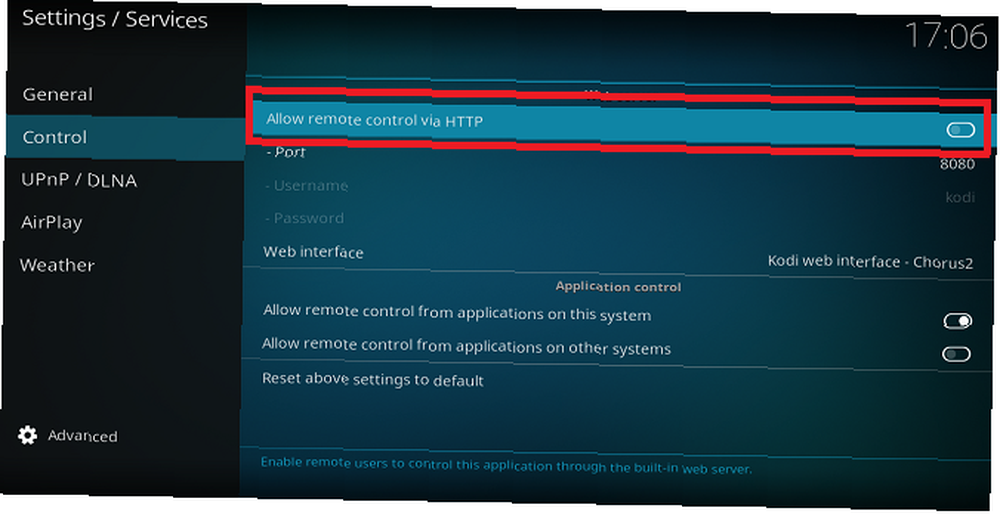
Pour activer l'interface Web, accédez à Système> Paramètres de service> Contrôle et activer la bascule à côté de Autoriser le contrôle à distance via HTTP. Vous pouvez laisser le numéro de port comme paramètre par défaut.
Enfin, sur le périphérique sur lequel vous regardez pour regarder, tapez [adresse IP de votre ordinateur]: [numéro de port] dans la barre d'adresse. Cela ressemblera probablement à quelque chose comme 192.168.5.20:8080.
2. Augmenter la limite de mise en mémoire tampon
Si vous utilisez Kodi pour regarder la télévision en direct ou pour diffuser du contenu en ligne. Comment regarder une émission en direct avec Kodi et NextPVR Comment regarder une émission en direct avec Kodi et NextPVR Regardez et enregistrez gratuitement une émission de télévision sur votre PC. C'est parfaitement légal, et un programme Windows gratuit appelé NextPVR simplifie (relativement) le processus. , vous rencontrerez parfois des problèmes de mise en mémoire tampon. Même si vous avez une connexion Internet rapide, le grand nombre d'utilisateurs de certains flux peut les amener à mettre constamment en mémoire tampon.
Bien sûr, changer le paramètre de qualité de la diffusion en continu du module compliqué aidera. Cependant, pour une solution système, vous devez modifier la taille du cache de Kodi..
Malheureusement, il n'y a pas de moyen facile de faire cela depuis l'application. Vous devez éditer Kodi advancedsettings.xml. Son emplacement varie en fonction de votre système d'exploitation. Voici quelques-unes des plus courantes:
- Android - Android / data / org.xbmc.kodi / fichiers / .kodi / userdata / (voir la remarque)
- iOS - / private / var / mobile / Bibliothèque / Préférences / Kodi / userdata /
- Linux - ~ / .kodi / userdata /
- Mac - / Utilisateurs // Bibliothèque / Application Support / Kodi / userdata / (voir la remarque)
- LibreELEC et OpenELEC - /storage/.kodi/userdata/
- les fenêtres - C: \ Utilisateurs \ Nom d'utilisateur \ AppData \ Roaming \ Kodi \ Userdata
Lorsque vous avez ouvert le fichier, vous devez localiser deux lignes: 20971520 et 1.
Modifiez les deux valeurs en conséquence:
- le taille mémoire détermine la quantité de mémoire RAM que votre ordinateur peut utiliser. Réglez-le à zéro pour illimité.
- le facteur de lecture change le taux de remplissage du cache (c'est-à-dire la quantité de bande passante que Kodi peut utiliser pour la mise en mémoire tampon). Plus le nombre est élevé, plus la bande passante sera importante..
Enregistrez le fichier et vous pourrez dire au revoir à la mise en mémoire tampon du contenu en streaming!
3. Utiliser des compléments légaux
Oui, il existe de nombreux add-ons Kodi qui fournissent une télévision illégale en direct et une vidéo à la demande (VOD). Ne les utilisez pas - ils ne sont pas fiables et sont souvent plus compliqués qu'ils ne valent la peine.
Au lieu de cela, utilisez certaines des méthodes légales. En cas de doute sur la légalité d'un service, vous devez vous en tenir aux add-ons du référentiel officiel de Kodi. C'est pré-installé sur l'application.
Vous y trouverez la télévision en direct de BBC iPlayer, Al Jazeera et ESPN. Vous pouvez également trouver une mine de contenu VOD auprès de fournisseurs tels que ABC Family, NBC, Crunchyroll et Bravo..
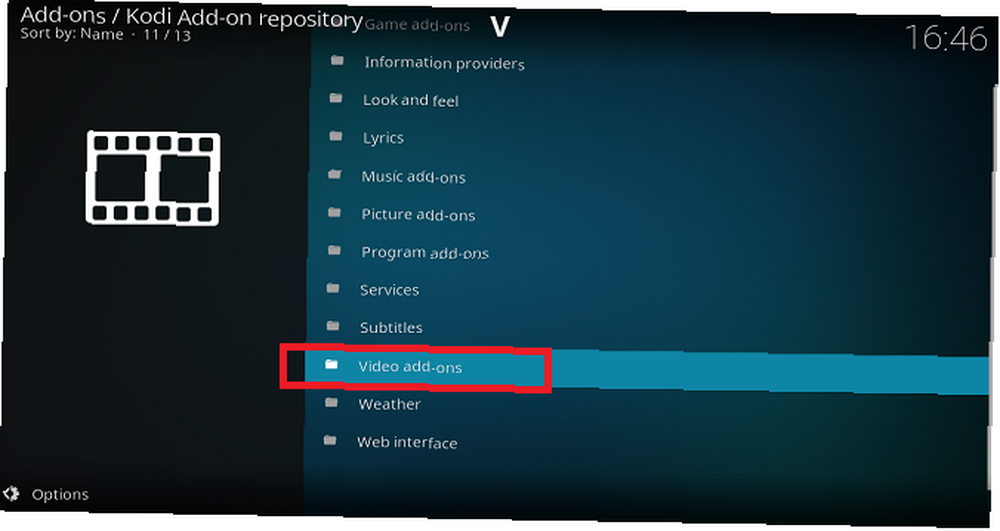
Pour installer un complément vidéo à partir du référentiel officiel, allez à Modules complémentaires> Navigateur de modules complémentaires> Installer à partir du référentiel> Référentiel de modules complémentaires Kodi> Modules complémentaires vidéo (en direction de Add-ons> Télécharger> Add-ons vidéo affichera le contenu de tous vos référentiels combinés).
Remarque: La disponibilité et la légalité de certains add-ons varient en fonction de votre emplacement. Par exemple, l'utilisation de BBC iPlayer n'est légale que si vous résidez au Royaume-Uni et payez pour une licence de télévision..
4. Créez vos flux de nouvelles
Kodi s'est fait un nom grâce à ses capacités vidéo, mais l'application a beaucoup plus de potentiel. Si vous utilisez uniquement Kodi pour regarder des vidéos, certaines fonctionnalités vraiment géniales vous échappent..
Par exemple, il y a un ticker en direct au bas de l'écran. Dans Kodi v16 (Jarvis) et antérieur, il était activé par défaut. En version 17 (Krypton) et plus tard, vous devez activer manuellement.
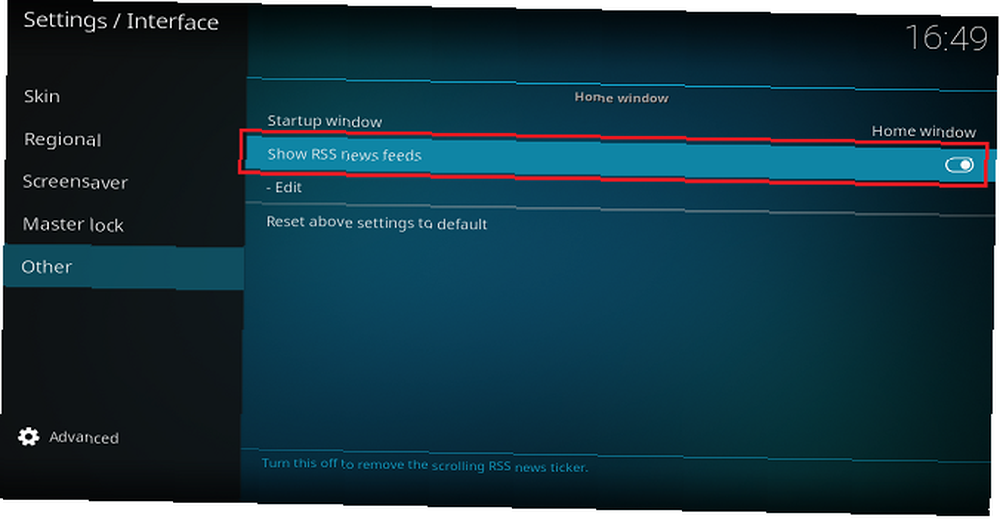
Pour ce faire, dirigez-vous vers Système> Paramètres d'interface> Autre et faites glisser la bascule à côté de Afficher les flux de nouvelles RSS.
Pour personnaliser vos flux, cliquez sur modifier. Kodi vous demandera d'installer un add-on. Une fois l'installation terminée, ajoutez les flux RSS de votre choix..
5. Explorez le référentiel officiel
J'ai déjà mentionné certaines des meilleures applications vidéo du référentiel officiel, mais il existe 17 catégories différentes à explorer. En tant que débutant, vous pouvez donner à certains d’entre eux une large place. Cependant, certaines catégories souvent négligées sont remplies d'excellents compléments.
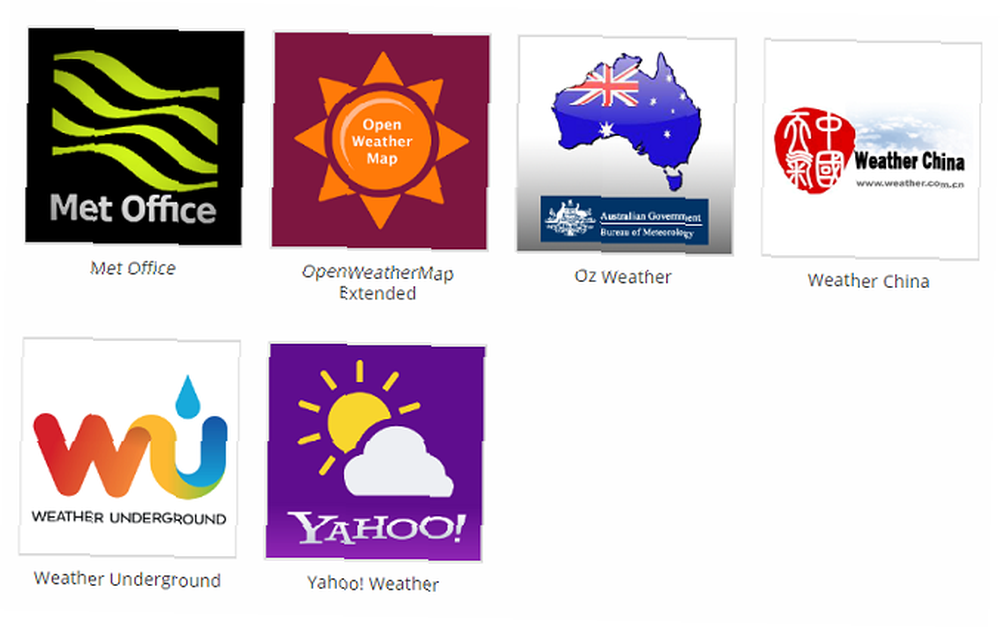
Dans Look and Feel, vous trouverez de nouveaux skins, écrans de veille, sons et langues. Ouvrez Weather pour trouver des applications du Met Office britannique, de Weather Underground et de Yahoo Weather, et consultez les add-ons d'image pour rechercher du contenu de Flickr, Facebook et OneDrive..
Vous pouvez trouver tout le contenu non vidéo dans Modules complémentaires> Navigateur de modules complémentaires> Installer à partir du référentiel> Référentiel de modules complémentaires Kodi.
Plus vous installerez de modules complémentaires autres que vidéo, plus vous apprécierez l'approche globale de Kodi en matière de divertissement..
6. Créer plusieurs profils
Il est courant que beaucoup de gens utilisent une instance de Kodi. Si vous utilisez Kodi sur un boîtier décodeur dédié Comment choisir la meilleure boîte Kodi pour vos besoins Comment choisir la meilleure boîte Kodi pour vos besoins Vous souhaitez acheter une boîte Kodi, mais vous ne savez pas laquelle choisir? Dans cet article, nous recommandons des boîtes spécifiques pour des besoins particuliers, afin de vous aider à préciser vos choix. ou une télévision intelligente, c'est une situation inévitable.
Cela peut causer des problèmes. Après tout, vous ne voulez pas que l'album Ariana Grande de votre fille soit mélangé à votre collection Pink Floyd.
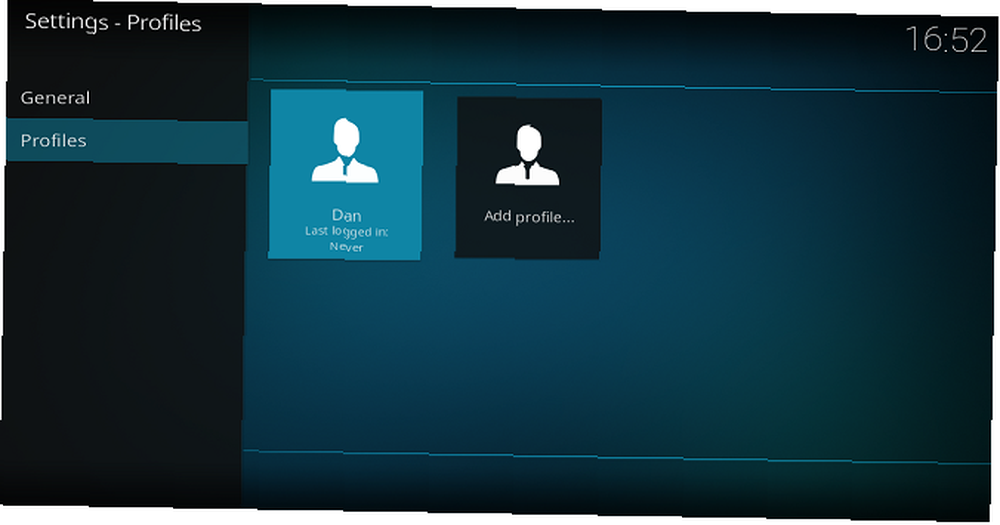
La solution consiste à créer des profils distincts pour tous les utilisateurs. 12 façons de faire de Kodi le meilleur lecteur multimédia pour vous. 12 façons de faire de Kodi le meilleur lecteur multimédia pour vous. Cet article explore les meilleurs moyens de personnaliser Kodi pour en faire le meilleur lecteur multimédia pour vous personnellement. Faire en sorte que ce ne soit pas simplement bon soit grand sans faille. . Chaque utilisateur peut avoir ses propres skins, bibliothèques de médias, flux RSS et paramètres réseau personnalisés. Les utilisateurs administrateurs peuvent également bloquer des dossiers utilisateur par utilisateur, permettant ainsi une forme primitive de contrôle parental.
Pour créer des profils supplémentaires, accédez à Système> Paramètres du profil> Profils> Ajouter un profil. Une fois que vous avez créé une entrée pour tous les membres de votre ménage, assurez-vous de consulter le Général onglet et sélectionnez Afficher l'écran de connexion au démarrage.
7. Sauvegarder vos paramètres
Si vous suivez nos conseils au fil de cet article, vous aurez déjà modifié de nombreux paramètres. Par conséquent, votre version de Kodi ne ressemblera en rien au nouveau logiciel que vous avez installé il y a quelques heures. Ne serait-il pas terrible de perdre tout votre travail?
Comme tout ce qui se trouve sur un ordinateur, vous devez effectuer des sauvegardes fréquentes. Il est possible de faire des sauvegardes manuelles, mais en tant que débutant, il est plus simple d'utiliser un add-on de programme à partir du référentiel officiel..
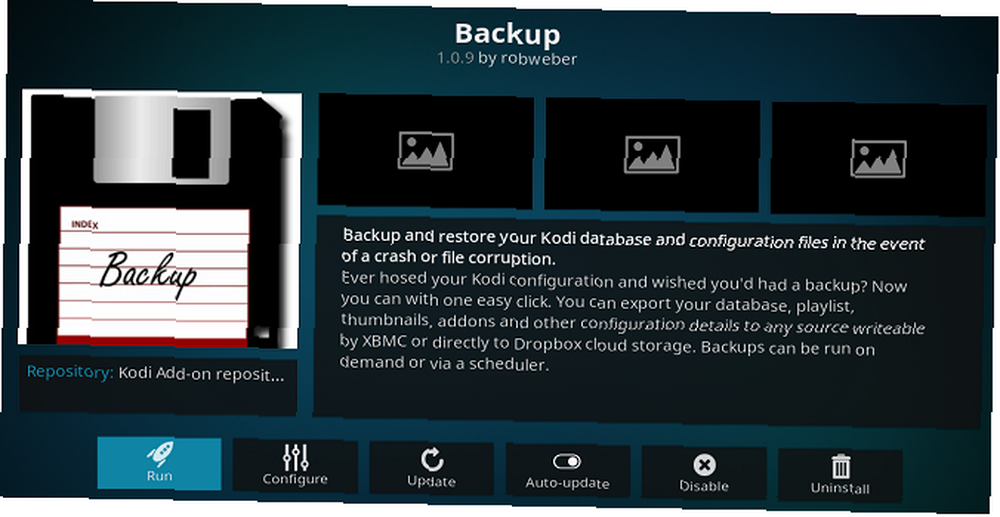
Aller à Add-ons> Télécharger> Add-ons de programmes et faites défiler jusqu'à trouver une application appelée Sauvegarde. Cliquez sur le nom de l'application et sélectionnez Installer.
Pour exécuter une sauvegarde, suivez Add-ons> Add-ons de programmes> Sauvegarde. Lorsque vous exécutez le module complémentaire pour la première fois, vous devez sélectionner certaines préférences, telles que l'emplacement de la sauvegarde et la planification..
Le même add-on vous permet de restaurer des sauvegardes après une panne ou un dysfonctionnement.
Quelles sont vos impressions initiales sur Kodi?
Voilà. Plusieurs astuces géniales pour les débutants en Kodi. Si vous passez du temps à faire les ajustements que nous vous avons recommandés et à explorer le référentiel officiel, votre voyage Kodi débutera du bon pied.
Si vous êtes nouveau dans Kodi, nous aimerions avoir de vos nouvelles. Avez-vous des problèmes avec l'application? Quels paramètres avez-vous du mal à comprendre? Trouvez-vous le tout déroutant? S'il vous plaît laissez tous vos commentaires et questions sur Kodi bas ci-dessous.
Crédit d'image: Sergey Nivens via Shutterstock.com











